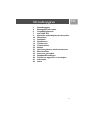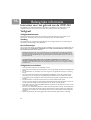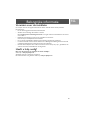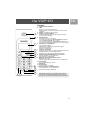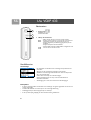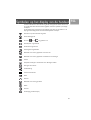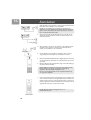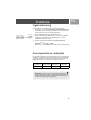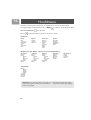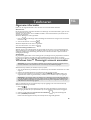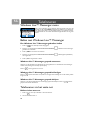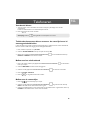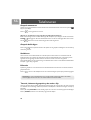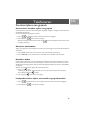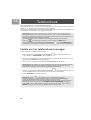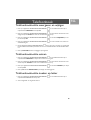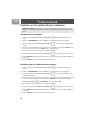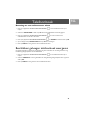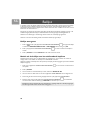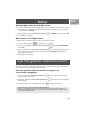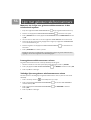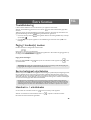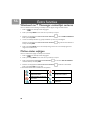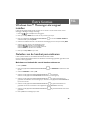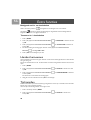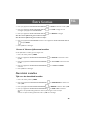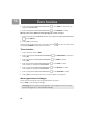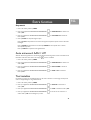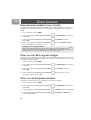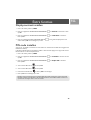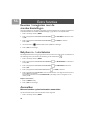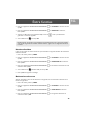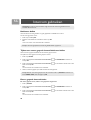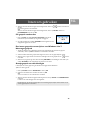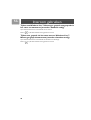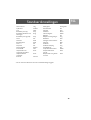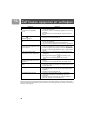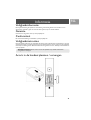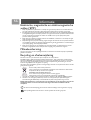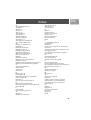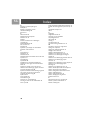Philips voip 433 Handleiding
- Categorie
- Telefoons
- Type
- Handleiding
Deze handleiding is ook geschikt voor

Handleiding
Handset(s) vóór gebruik 24 uur opladen.


3
NL
3 Inhoudsopgave
4 Belangrijke informatie
6 Verpakkingsinhoud
7 Uw VOIP 433
9
Symbolen op het display van de handset
10 Aansluiten
11 Installatie
12 Hoofdmenu
13 Telefoneren
18 Telefoonboek
22 Bellijst
23 Lijst met gekozen telefoonnummers
25 Extra functies
36 Intercom gebruiken
39 Standaardinstellingen
40 Zelf fouten opsporen en verhelpen
41 Informatie
43 Index
Inhoudsopgave

4
NL
Instructies voor het gebruik van de VOIP 433
De VOIP 433 is een USB-/vaste telefoon die compatibel is met Windows Live™ Messenger en die de
mogelijkheid biedt om zowel via het internet als via het conventionele vaste net te telefoneren.
Veiligheid
Veiligheidsinformatie
Deze apparaatuitvoering kan tijdens een stroomstoring niet worden gebruikt voor het bellen van een
alarmnummer. Gebruik in geval van nood een ander apparaat, bijv. een mobiele telefoon.
Voeding
Dit product heeft een voeding nodig van 220-240 Volt met eenfasige wisselstroom, met uitzondering van
IT-installaties overeenkomstig de norm EN 60-950.
Accu's/batterijen
Voor de stroomvoorziening van de handset zijn twee oplaadbare accu's nodig van het type NiMH, AAA 1,2V
750mAh (HR 10/44). WANNEER ER VERKEERDE ACCUTYPES WORDEN GEBRUIKT VERSCHIJNT ER
EEN WAARSCHUWING OP HET DISPLAY.
Veiligheidsvoorschriften
> Houd de handset uit de buurt van vloeistoffen en vocht.
> Demonteer noch de handset noch het basisstation. U zou met gevaarlijke spanningen in aanraking kunnen
komen.
> De oplaadcontacten van de oplader en de accu's mogen niet met geleidende voorwerpen in aanraking
komen.
> Het risico bestaat dat de telefoon door blikseminslag beschadigd kan worden. Het verdient daarom
aanbeveling om bij een hevig onweer de USB-kabel en het telefoonsnoer uit de telefoon te trekken.
> In een omgeving waar explosiegevaar bestaat, bijvoorbeeld bij een gaslek, mag de handset niet worden
gebruikt.
> Laat kleine kinderen niet zonder toezicht, zodat ze niet met de telefoon kunnen spelen.
> Omdat er tussen de telefoon en het basisstation radiosignalen worden verzonden, kunnen mensen met
een gehoorapparaat nadelige invloed ondervinden door vervelende, storende geluiden.
> Deze telefoon dient niet in de onmiddellijke nabijheid van medische voorzieningen of personen met een
pacemaker te worden gebruikt.
> Het is niet uit te sluiten dat de telefoon en andere elektrische apparaten, zoals bijv. antwoordapparaten,
televisies en radio's elkaar beïnvloeden, wanneer deze apparaten te dicht bij elkaar staan. Houd bij het
plaatsen van het basisstation een minimumafstand van een meter aan ten opzichte van andere elektrische
apparaten.
> Tijdens het gebruik kan niet worden gegarandeerd dat deze telefoon tegen afluisteren is beveiligd.
Let op! Het elektrische net wordt overeenkomstig de norm EN 60-950 als gevaarlijk geclassificeerd.
De stroomvoorziening naar het apparaat kan alleen worden onderbroken door de netstekker uit het
stopcontact te trekken. Gebruik daarom een goed bereikbare wandcontactdoos die zich in de buurt van
het toestel bevindt.
Let op!
ER BESTAAT EXPLOSIEGEVAAR, WANNEER ER VERKEERDE ACCUTYPES IN DE
HANDSET WORDEN GEPLAATST. Gebruik uitsluitend oplaadbare accu's en de aanbevolen accutypes.
Gooi accu's niet bij het huisvuil, houdt u aan de plaatselijke voorschriften voor het verwijderen van klein
chemisch afval.
Belangrijke informatie

5
NL
Vereisten voor de installatie
Uw computer moet aan de volgende minimumeisen voldoen, zodat de telefoon zonder problemen
kan functioneren:
• PC met besturingssysteem Microsoft
®
Windows
®
XP.
• Windows Live™ Messenger 8.0-software en account.
Bezoek http://get.live.com/messenger/overview om de gratis software te downloaden en uw account
aan te maken.
• Breedband internettoegang is nodig voor de gesprekken via het internet.
Informeer bij uw internetprovider naar de tarieven.
• De pc moet zijn ingeschakeld en Windows Live™ Messenger 8.0 moet zijn geactiveerd.
• Uw online-contacten moeten eveneens Windows Live™ Messenger 8.0 hebben geactiveerd evenals de
compatibele audioapparatuur (inclusief de microfoon en luidspreker).
• Microsoft Internet Explorer versie 6 SPI of een nieuwere versie moet op uw pc zijn geïnstalleerd, ook
wanneer deze niet als standaardbrowser wordt gebruikt.
Heeft u hulp nodig?
Meer over het opsporen en verhelpen van fouten en FAQ's:
Online hulp : www.p4c.philips.com
Zelf fouten opsporen en verhelpen: zie pagina 40
De actuele informatie voor gebruikers vindt u op: www.p4c.philips.com
Belangrijke informatie

6
NL
Wat heeft u verder nog nodig heeft:
Een PC of laptop met
een vrije USB-poort
Een telefoonaansluiting
• Breedband internetaansluiting
• PC met besturingssysteem
Microsoft
®
Windows
®
XP.
• Windows Live™ Messenger moet
op uw pc zijn geïnstalleerd en er
moet een Windows Live™
Messenger account zijn ingesteld.
Zie hiertoe http://get.live.com/
messenger/overview
Aanwijzing:
Microsoft Internet
Explorer versie 6 SPI of een nieuwere
versie moet op uw pc zijn geïnstalleerd,
ook wanneer deze niet als
standaardbrowser wordt gebruikt
.
Verpakkingsinhoud
Een handset
VOIP 433
Oplader
Korte handleiding
1 Netsnoer voor de
oplader
Telefoonsnoer en lijnadapter* (indien nodig)
*(zie aanwijzing in het hoofdstuk “Aansluiten”, pagina 10)
2 oplaadbare accu's / batterijen
Een basisstation
VOIP 433
Installatie-cd-rom
1 Netsnoer voor het
basisstation

7
NL
1
4
8
9
2
11
5
3
6
7
10
1213
Uw VOIP 433
Handset
1 Luidspreker/oortelefoon
2LED
Knippert bij een inkomend gesprek.
Knippert continu, wanneer er berichten moeten worden
opgehaald.
3Display, symbolen zie pagina pagina 9
4 Linker- en rechtersoftkey
De desbetreffende functies van de softkeys verschijnen
precies boven de softkeys.
5Navigatietoets
Om door de menu's te navigeren.
In de stand-by modus naar BOVEN/BENEDEN indrukken
om het TELEFOONBOEK weer te geven.
In de stand-by modus naar LINKS/RECHTS indrukken om
de lijst met de GEKOZEN telefoon-nummers weer te geven.
6 Uitschakel- en ophangtoets
Een gesprek beëindigen.
Windows Live™ Messenger-gesprekken weigeren.
Menu's sluiten/verlaten.
Handset in-/uitschakelen.
7 Opneem- en R-toets
Telefoonnummers kiezen en telefoongesprekken aannemen.
Flashsignaal tijdens een verbinding invoeren.
Windows Live™ Messenger-gesprekken aannemen.
8 Hekje, belsignaal uitschakelen en pauzetoets
Voor het invoeren van een kiespauze.
Het belsignaal in-/uitschakelen.
9 Bellijsten oproepen/handsfree bellen*
Bellijstmenu oproepen.
Tijdens een gesprek de handsfree-functie in-/uitschakelen.
10 Contactlijst
Om de contactlijst op te roepen.
11 Microfoon
12 Volumetoets
Om het volume in te stellen.
13 Sterretjestoets en toetsblokkering
Voor het invoeren van een sterretje (*).
Om het toetsenveld te blokkeren.
*Let op:
Het activeren van de handsfree-functie kan het
volume in de oortelefoon plotseling zeer sterk verhogen.
Zorg ervoor, dat u de handset niet te dicht bij uw oor houdt.

8
NL
Hoofdfuncties
Contactlijst
• Het aanmelden voor Windows Live™ Messenger kan plaatsvinden met
de handset.
• Weergave van de contactlijst op het display van de handset.
• Windows Live™ Messenger-statusindicatie voor iedere contactpersoon
die in de contactlijst staat.
• Online-status met behulp van de handset wijzigen.
• Contact-telefoonnummers van de pc naar het telefoonboek van
de handset downloaden.
• Aankondiging van e-mails, online-contacten en IM-uitnodigingen.
Dual phone
• Er kunnen zowel gesprekken via Windows Live™ Messenger als reguliere gesprekken via het vaste net
worden aangenomen.
• Instelbare belmelodieën voor iedere lijn voor een eenvoudige herkenning.
• Aanklopsignaal bij een inkomend gesprek op een andere lijn.
• Er kan op beide lijnen gelijktijdig met twee handsets worden getelefoneerd.
3
1
2
Basisstation
1Paging-toets
Handset(s) zoeken.
Handset aanmelden.
2 LED op het basisstation
- AAN, wanneer de basis van stroom wordt voorzien.
- Knippert continu, wanneer er een gesprek via het vaste net
binnenkomt of tijdens een gesprek via het vaste net.
- Knippert langzaam bij het zoeken (paging-functie) naar de
handset(s).
- Knippert snel tijdens de aanmeldmodus.
- Constant AAN, wanneer de USB-stekker is aangesloten en de
basis van stroom wordt voorzien.
Uw VOIP 433

9
NL
Voordat de handset voor de eerste keer in gebruik wordt genomen moeten de accu's evt.
eerst gedurende enkele minuten worden opgeladen, voordat er symbolen op het display
verschijnen.
Op het display krijgt u informatie over de bediening en de status van uw telefoon. In de
kopregel van het display kunnen de onderstaande symbolen verschijnen.
De handset is op het basisstation aangemeld.
Actief telefoongesprek.
Accu vol; 1/2 vol; leeg, opladen a.u.b.
De luidspreker is ingeschakeld.
De alarmklok is geactiveerd.
Het belsignaal is uitgeschakeld.
Belmelodie voor externe gesprekken via het vaste net
Belmelodie voor externe gesprekken via Windows Live™ Messenger
Volume
Gesproken bericht(en) in de Windows Live™ Messenger-mailbox
Weergave nieuw bericht.
Toetsblokkering
Volume-/contrastniveau
Naam
Nummer
Belmelodie voor interne gesprekken
Modus
Contrast
Aankondiging e-mailbericht(en)
Symbolen op het display van de handset

10
NL
1. Steek de stekker van het netsnoer in de bus aan de achterzijde van het
basisstation en de netadapter in een contactdoos.
2. Sluit het ene uiteinde van het telefoonsnoer aan op de bus aan de
achterzijde van het basisstation en steek het andere uiteinde in een
telefooncontactdoos.
3. Iedere handset is voorzien van een oplader en een netadapter. Steek
de stekker van het netsnoer in de bus aan de achterzijde van de
oplader en de netadapter in een contactdoos.
4. Om het deksel van het accuvakje te verwijderen dient u eerst de
vergrendeling aan de onderzijde van de handset los te maken.
5. Plaats de 2 oplaadbare NiMH AAA accu's (bijgevoegd) in het accuvakje
aan de achterzijde van de handset. Let op de juiste plaats van de accu's
(polariteit).
6. Plaats het deksel van het accuvakje weer terug en schuif dit zodanig op
zijn plaats totdat het vastklikt.
7. Let erop dat, wanneer de accu's zeer zwak zijn, het ca. 15 minuten kan
duren voordat de handset wordt ingeschakeld. Plaats de handset in de
oplader en laad de accu's ten minste gedurende 24 uur op alvorens de
handset te gebruiken. Wanneer de handset voor de eerste keer wordt
opgeladen kan deze warm worden. Dit is normaal.
Let op: *in de verpakking van het toestel kan zich behalve het
telefoonsnoer ook een afzonderlijke lijnadapter bevinden. Sluit in dat
geval a.u.b. eerst de lijnadapter aan op het telefoonsnoer, voordat u
het in de telefooncontactdoos steekt.
Let op: Tijdens het opladen en het gebruik van de telefoon moeten
het basisstation en de oplader op de stroomvoorziening zijn
aangesloten. Gebruik uitsluitend oplaadbare accu's.
De accu's en alle slijtonderdelen met een beperkte levensduur zijn
van de garantie uitgesloten.
Let op:
Gebruik uitsluitend de bijgeleverde net- en
telefoonaansluitsnoeren.
Aansluiten

11
NL
Ingebruikneming
Voorbereidingen voor Windows Live™ Messenger-gesprekken:
1. Schakel uw pc in en bezoek http://get.live.com/messenger/overview
om Windows Live™ Messenger te installeren en uw account aan te
maken (wanneer dit nog niet heeft plaatsgevonden).
2. Sluit de USB-stekker aan op de USB-poort van uw pc.
3. Zodra de handset ingeschakeld wordt, verschijnt er een WELKOM-
melding op het display. Druk een willekeurige toets in om het
landenkeuze-menu op te roepen.
4. Selecteer uw land met de pijltjestoets NAAR BOVEN/NAAR
BENEDEN . Bevestig met OK.
Na het bevestigen met OK wordt de telefoon opnieuw geïnitialiseerd.
Accucapaciteit en reikwijdte
De optimale accucapaciteit wordt bereikt nadat de accu 3 maal volledig is
opgeladen / ontladen. Wanneer de reikwijdte wordt overschreden hoort u
gekraak, ga dan dichter naar de basis toe. Houd de basis verwijderd van
elektrische apparaten om de optimale reiktwijdte te benutten.
Accucapaciteit
bij telefoneren
Accucapaciteit in
stand-by modus
Reikwijdte
binnenshuis
Reikwijdte
buitenshuis
circa 10 uur circa 120 uur circa 50 meter circa 300 meter
Aanwijzing:
U hoort een waarschuwingssignaal en het symbool
knippert op het display, wanneer u zich tijdens het telefoneren te ver
van het basisstation verwijdert. Ga dichter naar het basisstation toe,
anders kan het gesprek worden afgebroken.
Installatie

12
NL
Uw telefoon is voorzien van een aantal functies en mogelijkheden die in menu’s zijn onderverdeeld.
Om toegang te krijgen tot het hoofdmenu drukt u op
MENU
en bladert u met de pijltjestoets NAAR
BOVEN/NAAR BENEDEN door de menu’s .
Druk op of plaats de handset in de oplader om de menu's te verlaten.
Hoofdmenu
Display Signalen Geav.instell Systeem
Klok
12-24 uurs?
Handsetnaam
Contrast
Taal
Achtergrond
Kleur
Handset
Toetstoon
OK tonen
Babyfoon
Auto aann
Wekker
Timer
Stopwatch
Kiezen
R/Flash
Pauze
Aanmelden
Zoek basis
Afmelden HS
Wijzig PIN
Reset
Bellijsten-menu (zie “Bellijst”, pagina 22 voor meer bijzonderheden)
Gemiste opr. Ontvangen Gekozen Gespr.duur Wis oproepen
Nummer
Details
Nummer
Lijst
Naar tel.bo.
Wissen
Naar tel.bo.
Wissen
Nummer
Details
Nummer
Lijst
Naar tel.bo.
Wissen
Naar tel.bo.
Wissen
Nummer
Details
Nummer
Lijst
Naar tel.bo.
Wissen
Naar tel.bo.
Wissen
Laatste opr
Gekozen
Ontvangen
Alle opr.
Wis alles
Gemist
Gekozen
Ontvangen
Alle opr.
Telefoonboek
Bekijken
Nummer
Details
Wijzigen
Wissen
Toevoegen
Snelkiezen
Overzicht
Wis alles
Aanwijzing:
In de menu-modus kunt u te allen tijde op drukken of de handset in de oplader
plaatsen om de menu's te verlaten en naar de stand-by modus terug te keren. Onbevestigde wijzigingen
worden niet opgeslagen.
Hoofdmenu

13
NL
Algemene informatie
Neem a.u.b. de volgende informatie in acht, voordat u met uw nieuwe handset telefoneert.
Alarmnummer
De alarmnummer-functie wordt door Windows Live™ Messenger niet ondersteund. Maak in geval van nood
a.u.b. gebruik van het vaste net.
Wanneer u een alarmnummer met uw VOIP433 wilt bellen, moet de telefoonmodus op de handset via het
vaste net zijn geactiveerd.
Wanneer de Messenger™-modus is geactiveerd:
1. Druk op om de Messenger-modus te beëindigen. De telefoon keert vervolgens in de normale tele-
foonmodus terug.
2. Voer het alarmnummer in en druk op .
Wanneer de telefoomodus via het vaste net is geactiveerd:
Voert u het alarmnummer in en drukt u op .
Voorwaarschuwing laadstatus accu
Wanneer de accu’s van de handset tijdens een gesprek zwak worden, hoort u een waarschuwingssignaal. U
dient de handset dan zo snel mogelijk in de oplader te plaatsen om de accu’s op te laden, want als de accu’s
volledig zijn ontladen wordt de verbinding verbroken. Door de handset in de lader te plaatsen wordt het
actuele gesprek beëindigd.
Gespreksteller
De gespreksteller geeft de duur van het actuele gesprek op het display weer. De gespreksduur wordt binnen
het eerste uur in minuten en seconden weergegeven (MM-SS). Daarna worden de uren en minuten
weergegeven (UU-MM). De gespreksteller is alleen actief bij gesprekken die via het vaste net worden gevoerd.
Windows Live™ Messenger account aanmaken
Gebruikersnaam (e-mailadres) en wachtwoord op de pc opslaan:
1. Voer uw gebruikersnaam (e-mailadres) en uw wachtwoord op de aanmeldsite van Windows Live™ Mes-
senger in.
2. Selecteer de optie 'Gebruikersnaam en wachtwoord op deze computer opslaan'.
3. Klik in het venster Windows Live™ Messenger op de knop SIGN IN (VOLTOOIEN). Nadat u zich
aangemeld heeft, worden uw gebruikersnaam (e-mailadres) en uw wachtwoord op de pc opgeslagen.
Zodra uw gebruikersnaam en uw wachtwoord op de pc zijn opgeslagen, kunt u zich met de handset bij
Windows Live™ Messenger aanmelden.
1. Druk op .
Wanneer u zich nog niet heeft aangemeld, verschijnt het venster 'Aanmelden'. Er wordt een lijst van
Messenger-gebruikers die op de pc beschikbaar zijn met de opgeslagen wachtwoorden weergegeven.
2. Selecteer met de pijltjestoets NAAR BOVEN/NAAR BENEDEN de gewenste Messenger-ID.
3. Druk op SIGN IN (VOLTOOIEN).
Nadat u zich heeft aangemeld verschijnt de contactlijst met de aangemelde gebruikers.
Aanwijzing: Om u ook via de handset bij Windows Live™ Messenger te kunnen aanmelden, moet u
eerst uw e-mailadres en het wachtwoord voor uw account op uw pc hebben opgeslagen.
Aanwijzing: in de tussentijd, totdat u uw Windows Live™ Messenger-account heeft aangemaakt, kunt
u wel met uw telefoon telefoneren; daarvoor moeten het net- en telefoonsnoer op het basisstation zijn
aangesloten. Zolang uw Windows Live™ Messenger-account nog niet is aangemaakt, ontvangt u geen
enkel Windows Live™ Messenger-gesprek.
Telefoneren

14
NL
Windows Live™ Messenger-menu
Zodra u zich bij Windows Live™ Messenger heeft aangemeld, heeft u door het
indrukken van de softkey
MENU
toegang tot het Windows Live™ Messenger-
menu. Met dit menu kunt u uw online-status wijzigen, uw contactlijst sorteren,
het telefoonboek naar uw handset downloaden en gebruikmaken van nog meer
functies.
Bellen met Windows Live™ Messenger
Een Windows Live™ Messenger-gebruiker bellen
1. Druk op . De contactlijst wordt weergegeven.
2. Selecteer met de pijltjestoets NAAR BOVEN/NAAR BENEDEN de Windows Live™ Messenger-
gebruiker die u wilt bellen.
3. Druk op
KIES
om het contact te selecteren.
4. Selecteer met de pijltjestoets NAAR BOVEN/NAAR BENEDEN de Messenger-ID (identificatie)
van de gebruiker.
5. Druk op PC om de gebruiker te bellen.
Windows Live™ Messenger-gesprek aannemen
Wanneer u via de Windows Live™ Messenger-lijn wordt gebeld, hoort u de Windows Live™ Messenger-
melodie en de Messenger-ID verschijnt op het display.
Druk op om het gesprek aan te nemen.
Windows Live™ Messenger-gesprek beëindigen
Druk op of plaats de handset in de oplader om het gesprek te beëindigen en naar de stand-by modus
terug te keren.
Windows Live™ Messenger-gesprek afwijzen
Wanneer u een inkomend Windows Live™ Messenger-gesprek wilt afwijzen, drukt u op zodra het
gesprek via de handset binnenkomt.
Telefoneren via het vaste net
Bellen via het vaste net
1. Druk op om de lijn te bezetten. U hoort de kiestoon.
2. Voer het telefoonnummer in.
Telefoneren

15
NL
Voorbereid kiezen
1. Voer het nummer in dat u wilt bellen. Het nummer verschijnt op het display en kan worden
gecontroleerd.
U kunt een telefoonnummer van maximaal 20 cijfers invoeren.
2. Druk op om het nummer te kiezen.
Telefoonboeknummers kiezen wanneer de vaste lijn bezet is /
aaneengeschakeld bellen
U kunt ook tijdens een gesprek of wanneer de telefoonlijn bezet is, telefoonnummers uit het telefoonboek
kiezen en u heeft zo vaak u wilt toegang tot het aaneengeschakeld bellen.
1. Druk, wanneer de lijn bezet is, op OPTIES.
2. Selecteer TELEFOONBOEK in de lijst met opties en druk op OK.
3. Blader met de pijltjestoets NAAR BOVEN/NAAR BENEDEN door het telefoonboek. Druk op
DETAILS > KIEZEN om het nummer te bellen.
Bellen met het telefoonboek
1. Druk in de stand-by modus op de pijltjestoets NAAR BOVEN/NAAR BENEDEN om het telefoon-
boek op te roepen.
2. Selecteer BEKYKEN, de notities worden weergegeven.
3. Selecteer met de pijltjestoets NAAR BOVEN/NAAR BENEDEN de notitie die u wilt bellen.
4. Druk op OPTIES > DETAILS.
5. Druk op om de geselecteerde notitie te bellen.
Bellen met de contactlijst
1. Druk op om de contactlijst op te roepen.
2. Selecteer met de pijltjestoets NAAR BOVEN/NAAR BENEDEN de gewenste notitie. Druk op
KIES om de details van de contactnotities weer te geven.
3. Selecteer het telefoonnummer van de notitie. Zodra er een telefoonnummer is geselecteerd, drukt u op
PHONE om dit telefoonnummer via het vaste net te bellen.
Aanwijzing: houd de -toets ingedrukt om een kiespauze in te voeren.
Telefoneren

16
NL
Gesprek aannemen
Wanneer er een gesprek binnenkomt via het vaste net hoort u de belmelodie van het vaste net en het symbool
knippert op het display.
Druk op om het gesprek aan te nemen.
Wanneer er op beide lijnen twee gesprekken tegelijkertijd binnenkomen
Beide nummerweergaves, vaste net-ID en Messenger-ID, verschijnen op het display. Er worden twee toetsen,
PHONE en PC weergegeven. Druk de desbetreffende toets in om één van beide gesprekken aan te nemen.
Met de -toets kan het eerste, inkomende gesprek worden aangenomen.
Gesprek beëindigen
Druk op de -toets of plaats de handset in de oplader om een gesprek te beëindigen en naar de stand-by
modus terug te keren.
Snelkiezen
U kunt nummers uit het telefoonboek die u vaak belt opslaan achter toetsen van uw handset. Zodra de
telefoonnummers aan de toetsen zijn toegewezen, houdt u de desbetreffende toets in de stand-by modus
ingedrukt om het opgeslagen nummer te kiezen. Het nummer wordt via het vaste net gekozen.
Meer bijzonderheden over de programmering van snelkiesnummers vindt u in het hoofdstuk “Snelkeuzetoets
toewijzen”, pagina 20 op pagina 20..
R-functie
Tijdens een gesprek kun u met de R-functie een tweede telefoonnummer kiezen of een tweede, inkomend
gesprek aannemen.
Druk op , wanneer u de aankloptoon hoort en de nummerweergave op het display wordt weergegeven.
Tweede, inkomend gesprek op de andere lijn
U kunt op de andere lijn een tweede, inkomend gesprek ontvangen (bijv. een gesprek via het vaste net terwijl
u via Windows Live™ Messenger telefoneert). U hoort de aankloptoon en de nummerweergave verschijnt op
het display.
Druk op de softkey ANTWRD om het tweede gesprek aan te nemen en het actuele gesprek te beëindigen.
Druk op EXTERN, wanneer u een inkomend pc-gesprek wilt afwijzen.
Aanwijzing: U moet de aanklopfunctie bij uw provider hebben aangevraagd, zodat u een tweede,
inkomend gesprek kunt aannemen of een tweede telefoonnummer kunt kiezen.
Telefoneren

17
NL
Functies tijdens een gesprek
Hoornvolume instellen tijdens een gesprek
U kunt het volume van de stem van de beller tijdens een gesprek verhogen of verlagen. U heeft de keuze uit 5
verschillende volumeniveaus.
Om het volume tijdens een gesprek in te stellen:
1. Druk op . Op het display wordt het actuele volumeniveau weergegeven.
2. Druk nogmaals op om het volume te verhogen.
Wanneer het hoogste volumeniveau is bereikt en de -toets wordt ingedrukt, keert het toestel naar
het laagste niveau terug.
Microfoon uitschakelen
Tijdens een gesprek kunt u vertrouwelijk met een ander persoon overleggen / praten zonder dat de beller kan
meeluisteren,
1. Druk op
STIL
; de beller kan u niet meer horen, maar u kunt de beller nog wel horen.
2. Druk op GEL.UIT om de microfoon weer in te schakelen en met de beller verder te spreken.
Handsfree bellen
Met de handsfree-functie kunt u met uw gesprekspartner telefoneren zonder dat u de telefoon in uw hand
hoeft te houden. U kunt communiceren via de handsfree / microfoon van de handset. Andere personen die in
dezelfde ruimte aanwezig zijn kunnen eveneens aan het telefoongesprek deelnemen, wanneer u de koptelefoon
niet gebruikt.
Wanneer u de handsfree-functie tijdens een gesprek wilt activeren,
1. Drukt u op de -toets.
U kunt uw gesprekspartner via de luidspreker horen en u kunt met hem spreken via de microfoon.
Op het display verschijnt het -symbool.
2. Druk nogmaals op om het volume te verhogen.
Luidsprekervolume tijdens een handsfree-gesprek instellen
1. Druk op terwijl de lijn bezet is. Op het display wordt het actuele volumeniveau weergegeven.
2. Druk nogmaals op om het volume te verhogen.
Telefoneren

18
NL
Met het telefoonboek kunt u uw telefoonboeknotities beheren.
In het telefoonboek kunnen ca. 100 notities worden opgeslagen. Voor iedere notitie staan max. 10 tekens voor
de naam en max. 20 tekens voor het telefoonnummer ter beschikking.
De notities die in het telefoonboek van de handset zijn opgeslagen staan ter beschikking in de PHONE-modus,
in de Messenger-modus heeft men geen toegang tot deze notities.
Notitie aan het telefoonboek toevoegen
Om een notitie aan uw telefoonboek toe te voegen,
1. Druk op de pijltjestoets NAAR BOVEN/NAAR BENEDEN om het telefoonboek-menu op te
roepen. Selecteert u TOEVOEGEN en drukt u op OK.
2. Voer de naam in. Dezelfde naam mag niet meerdere keren in het telefoonboek voorkomen. Ga met de
pijltjestoets NAAR BENEDEN naar de volgende regel.
3. Voer het nummer in. Selecteer met de pijltjestoets NAAR BENEDEN de VIP-melodie.
4. Selecteer met de pijltjestoets NAAR LINKS/NAAR RECHTS een speciale melodie voor deze noti-
tie. Selecteer UIT, wanneer u aan deze notitie geen speciale melodie wilt toewijzen.
5. Druk op OPSLAAN om de notitie op te slaan.
Aanwijzing: U kunt de telefoonnummers van uw vrienden/kennissen vanuit uw Windows Live™
Messenger-telefoonboek naar de handset downloaden. Let er a.u.b. op, dat bij het downloaden alle
notities die op de handset beschikbaar zijn, worden gewist (ook notities die niet in het Windows Live™
Messenger-telefoonboek staan, worden overschreven).
Om telefoonnummers vanuit het Windows Live™ Messenger-telefoonboek te downloaden:
Druk u op om de Messenger-modus op te roepen en drukt u de MENU-toets in.
Selecteer met de pijltjestoets NAAR BOVEN/NAAR BENEDEN het menu DOWNLOAD. Volg
de aanwijzingen op het display om de Windows Live™ Messenger-telefoonnummers te downloaden.
Aanwijzing: Een VIP-melodie is een speciale herkenningsmelodie die u voor een speciaal persoon kunt
instellen. Wanneer het nummer van de beller overeenstemt met het telefoonnummer dat in het
telefoonboek is opgeslagen, speelt uw telefoon de geselecteerde belmelodie af.
Aanwijzing: houd de -toets ingedrukt, wanneer u een kiespauze wilt invoegen.
Wanneer het geheugen van het telefoonboek volledig is verbruikt, wordt er VOL aangegeven.
U moet dan enkele notities wissen om plaats te maken voor nieuwe notities.
Dezelfde naam kan niet voor twee verschillende telefoonboeknotities worden ingevoerd. Wanneer u
twee identieke namen heeft gebruikt wordt DUBBELE NAAM VERVANGEN? weergegeven.
Druk op OK, wanneer u de beschikbare notitie door de nieuwe notitie wilt vervangen of druk op
TERUG
om terug te keren naar de vorige displayweergave en wijzig de naam.
Telefoonboek

19
NL
Telefoonboeknotitie weergeven en wijzigen
1. Druk op de pijltjestoets NAAR BOVEN/NAAR BENEDEN om het telefoonboek-menu op te
roepen.Selecteer BEKYKEN en druk op OK.
2. Druk op de pijltjestoets NAAR BOVEN/NAAR BENEDEN om de notitie te selecteren die u wilt
wijzigen. Roep met OPTIES het menu voor de telefoonboeknotities op.
3. Druk op de pijltjestoets NAAR BOVEN/NAAR BENEDEN om de functie
WIJZIGEN
op te roe-
pen en druk op OK.
4. Druk op de pijltjestoets NAAR BOVEN/NAAR BENEDEN om naar de velden naam, nummer en
VIP-melodie te gaan.
5. Met de pijltjestoets NAAR LINKS/NAAR RECHTS kunt u de cursor in het naam- en nummerveld
binnen de alfanumerieke tekens positioneren of in het VIP-melodieënveld door de VIP-melodieën blade-
ren.
6. Druk op OPSLAAN wanneer de wijzigingen zijn uitgevoerd.
Telefoonboeknotitie wissen
1. Druk op de pijltjestoets NAAR BOVEN/NAAR BENEDEN om het telefoonboek-menu op te
roepen.Selecteer BEKYKEN om de lijst met de notities weer te geven.
2. Druk op de pijltjestoets NAAR BOVEN/NAAR BENEDEN om de notitie te selecteren die u wilt
wissen. Roep met OPTIES het menu voor de telefoonboeknotities op.
3. Druk op de pijltjestoets NAAR BOVEN/NAAR BENEDEN om de functie WISSEN op te roepen
en druk op OK.
4. Druk op OK wanneer BEVESTIGEN op het display wordt weergegeven.
Telefoonboeknotitie zoeken op letter
1. Druk op de pijltjestoets NAAR BOVEN/NAAR BENEDEN om het telefoonboek-menu op te
roepen.Selecteer BEKYKEN en druk op OK.
2. Voer de beginletter van de gezochte naam in.
Telefoonboek

20
NL
Notities uit het telefoonboek snelkiezen
Snelkeuzetoets toewijzen
1. Druk op de pijltjestoets NAAR BOVEN/NAAR BENEDEN om het telefoonboek-menu op te
roepen.
2. Selecteert u SNELKIEZEN en drukt u op OK. De eerste snelkeuzetoets wordt weergegeven.
3. Druk op de pijltjestoets NAAR BOVEN/NAAR BENEDEN om naar de gewenste snelkeuzetoets te
scrollen.
4. Wanneer er aan een snelkeuzetoets nog geen nummer is toegewezen, geeft het display
LEEG
aan. Om
een nummer toe te wijzen, drukt u op KIES en gaat u verder met stap 6.
5. Op het display verschijnt een lijst met uw privé-telefoonboeknotities.
6. Druk op de pijltjestoets NAAR BOVEN/NAAR BENEDEN om de gewenste notitie te selecteren.
7. Druk op DETAILS. Het display geeft de details weer van de geselecteerde notitie. Druk op OK om te
bevestigen.
8. Druk op TERUG om terug te keren naar het telefoonboek-menu.
Bezetting van een snelkeuzetoets wijzigen
1. Druk op de pijltjestoets NAAR BOVEN/NAAR BENEDEN om het telefoonboek-menu op te
roepen.
2. Selecteert u SNELKIEZEN en drukt u op OK. De eerste snelkeuzetoets wordt weergegeven.
3. Druk op de pijltjestoets NAAR BOVEN/NAAR BENEDEN om naar de gewenste notitie van de
snelkeuzetoets te scrollen.
4. Wanneer er reeds een nummer aan de snelkeuzetoets is toegewezen, verschijnen op het display de naam
en het nummer van de desbetreffende notitie. Druk op OPTIES. Druk op de pijltjestoets NAAR
BOVEN/NAAR BENEDEN om WIJZIGEN te selecteren. Druk op OK.
5. Op het display verschijnt een lijst met uw privé-telefoonboeknotities.
6. Druk op de pijltjestoets NAAR BOVEN/NAAR BENEDEN om de gewenste notitie te selecteren.
7. Druk op DETAILS. Het display geeft de details weer van de geselecteerde notitie. Druk op OK om te
bevestigen.
8. Druk op TERUG om terug te keren naar het telefoonboek-menu.
WAARSCHUWING! Het snelkiezen is uitsluitend in de PHONE-modus mogelijk. Wanneer u het
Windows Live™ Messenger-telefoonboek downloadt, worden alle bezettingen van de snelkeuzetoetsen
gewist.
Telefoonboek

21
NL
Bezetting van een snelkeuzetoets wissen
1. Druk op de pijltjestoets NAAR BOVEN/NAAR BENEDEN om het telefoonboek-menu op te
roepen.
2. Selecteert u
SNELKIEZEN
en drukt u op
OK
. De eerste snelkeuzetoets wordt weergegeven.
3. Druk op de pijltjestoets NAAR BOVEN/NAAR BENEDEN om naar de notitie van de
snelkeuzetoets te scrollen die u wilt wissen.
4. Druk op de pijltjestoets NAAR BOVEN/NAAR BENEDEN om
WISSEN
te selecteren. Druk op
OK
.
5. Op het display verschijnt BEVESTIGEN? Druk op OK om te bevestigen.
6. Druk op TERUG om terug te keren naar het telefoonboek-menu.
Beschikbaar geheugen telefoonboek weergeven
Uw telefoon bewaakt de capaciteit van het geheugen en geeft u informatie over de reeds gebruikte en nog
beschikbare geheugencapaciteit van het telefoonboek.
1. Druk op de pijltjestoets NAAR BOVEN/NAAR BENEDEN om het telefoonboek-menu op te
roepen.
2. Selecteer OVERZICHT om de nog beschikbare en reeds gebruikte geheugencapaciteit weer te geven en
druk op OK.
3. Druk op TERUG om terug te keren naar het telefoonboek-menu.
Telefoonboek

22
NL
In de bellijst worden alle gekozen telefoonnummers alsmede de inkomende en gemiste oproepen opgeslagen.
In deze lijst worden de laatste 20 gemiste gesprekken, de laatste 10 aangenomen gesprekken en de 10
laatstgekozen telefoonnummers opgesomd. Voor iedere notitie staan max. 12 tekens voor de naam, max. 20
tekens voor het telefoonnummer.
De gegevens van gemiste en aangenomen gesprekken worden alleen automatisch opgeslagen, wanneer u de
nummerweergave (CLIP-functie) bij uw netwerkaanbieder heeft aangevraagd. Telefoongesprekken via
Windows Live™ Messenger in de Messenger-modus worden niet in de bellijst geregistreerd.
Wanneer u meer dan één handset gebruikt, heeft iedere handset zijn eigen bellijst.
Bellijst weergeven
1. Druk op . Druk op de pijltjestoets NAAR BOVEN/NAAR BENEDEN om de gewenste bellijst
te selecteren: GEKOZEN, GEMISTE OPR. of ONTVANGEN. Druk vervolgens op OK.
2. Druk op de pijltjestoets NAAR BOVEN/NAAR BENEDEN om door de notities in de bellijst te
scrollen.
3. Druk op OPTIES en selecteer DETAILS om de verdere informatie te zien.
Notitie uit de bellijst naar het telefoonboek kopiëren
Telefoonnummers die nog niet in uw telefoonboek zijn opgeslagen, bijv. van uw familie, van vrienden en
collega's, kunt u uit de notities van de bellijst in uw telefoonboek overnemen.
Wanneer de notitie uit de bellijst die u wilt opslaan op het display wordt weergegeven (zie eerder hoofdstuk
'Bellijst weergeven'),
1. Drukt u op de pijltjestoets NAAR BOVEN/NAAR BENEDEN om het nummer te selecteren dat u
wilt opslaan.
2. Druk op OPTIES.
3. Om het nummer in uw telefoonboek op te slaan, selecteert u NAAR TEL.BO.
4. Voer een naam voor deze notitie in. Ga met de pijltjestoets NAAR BENEDEN naar het volgende veld.
5. Indien nodig kan het nummer worden gewijzigd. Druk dan op de pijltjestoets NAAR BENEDEN.
6. Selecteer indien nodig met de pijltjestoets NAAR BOVEN/NAAR BENEDEN een VIP-melodie
voor deze notitie. Druk ter voltooiing op OPSLAAN om de notitie op te slaan.
Let op: De notitie uit de bellijst die in het telefoonboek is opgeslagen blijft ook in de bellijst opgeslagen;
het nieuw-ingevoerde nummer wordt echter weergegeven.
Bellijst

23
NL
Afzonderlijke notitie uit de bellijst wissen
Iedere notitie uit de bellijst kan afzonderlijk worden gewist. Om een afzonderlijke notitie uit de bellijst te wissen:
1. Geef de bellijst op het display weer (zie eerder hoofdstuk 'Bellijst weergeven'), selecteer de notitie die u
wilt wissen en druk op OPTIES.
2. Druk op de pijltjestoets NAAR BOVEN/NAAR BENEDEN om
WISSEN
te selecteren. Druk op
OK
.
3. Druk op OK om te bevestigen.
Alle notities uit de bellijst wissen
U kunt alle notities uit de bellijst in één keer wissen. Om alle notities te wissen:
1. Druk in de stand-by modus op om het bellijstmenu op te roepen.
2. Selecteer met de pijltjestoets NAAR BOVEN/NAAR BENEDEN de functie
WIS OPROEPEN
.
Druk op OK.
3. Druk op de de pijltjestoets NAAR BOVEN/NAAR BENEDEN om de bellijst te selecteren die u wilt
wissen. Wanneer u alle notities wilt wissen, selecteert u de optie ALLE OPR. Druk op OK om de
geselecteerde bellijst te wissen.
4. Druk op OK om te bevestigen.
Uw telefoon slaat de 10 laatstgekozen telefoonnummers op. Wanneer u meerdere handsets gebruikt, heeft
iedere handset zijn eigen lijst met gekozen telefoonnummers.
Lijst met gekozen telefoonnummers weergeven en
een nummer terugbellen
1. Roep met de pijltjestoets NAAR LINKS/NAAR RECHTS de lijst met gekozen telefoonnummers
op; deze verschijnt op het display.
2. Blader met de pijltjestoets NAAR BOVEN/NAAR BENEDEN door de lijst met de 10 laatstgekozen
telefoonnummers.
3. Selecteer het nummer dat u wilt terugbellen en druk op om het nummer te kiezen.
Lijst met gekozen telefoonnummers
Overeenstemming met een notitie in het telefoonboek
Wanneer een gekozen telefoonnummer overeenkomt met een telefoonnummer dat reeds in het
telefoonboek is opgeslagen, wordt de naam die in het telefoonboek is opgeslagen weergegeven in plaats
van het gekozen telefoonnummer.
Bellijst

24
NL
Nummer uit de lijst met gekozen telefoonnummers in het
telefoonboek opslaan
1. Roep met de pijltjestoets NAAR LINKS/NAAR RECHTS de lijst met gekozen telefoonnummers op.
2. Selecteer met de pijltjestoets NAAR BOVEN/NAAR BENEDEN de notitie die u wilt opslaan.
3. Druk op OPTIES. Selecteer met de pijltjestoets NAAR BENEDEN de functie NAAR TEL.BO. en druk
op OK.
4. Voer een naam voor deze notitie in. Ga met de pijltjestoets NAAR BENEDEN naar het nummerveld.
5. Indien nodig kan het nummer worden gewijzigd. Druk vervolgens op de pijltjestoets NAAR BENEDEN
om naar het melodieveld te gaan.
6. Selecteer desgewenst met de pijltjestoets NAAR LINKS/NAAR RECHTS een VIP-melodie voor
deze notitie.
7. Druk op OPSLAAN om te notitie op te slaan.
Laatstgekozen telefoonnummers wissen
De gekozen telefoonnummers kunnen te allen tijde afzonderlijk worden gewist.
1. Wanneer de notitie die u wilt wissen op het display wordt weergegeven, drukt u op OPTIES.
2. Druk op de pijltjestoets NAAR BOVEN/NAAR BENEDEN om
WISSEN
te selecteren. Druk op
OK
.
3. Drukt u op OK om te bevestigen.
Volledige lijst met gekozen telefoonnummers wissen
Met deze optie kunt u de volledige lijst met gekozen telefoonnummers wissen, in plaats van iedere notitie
afzonderlijk.
1. Druk in de stand-by modus op om het bellijstmenu op te roepen.
2. Druk op de pijltjestoets NAAR BOVEN/NAAR BENEDEN om de functie WIS OPROEPEN te
selecteren. Druk op
OK
.
3. Druk op de pijltjestoets NAAR BOVEN/NAAR BENEDEN om GEKOZEN te selecteren.
Druk op OK.
4. Drukt u op OK om te bevestigen.
Let op: de notitie die in het telefoonboek is opgeslagen blijft in de lijst met gekozen telefoonnummers
opgeslagen, maar de nieuw-ingevoerde naam wordt weergegeven.
Lijst met gekozen telefoonnummers

25
NL
Toetsblokkering
U kunt de toetsen blokkeren om te voorkomen dat u per ongeluk een toets indrukt.
Wanneer de toetsblokkering geactiveerd is, kunt u met de -toets toch binnenkomende gesprekken
aannemen.
Tijdens het gesprek wordt de toetsblokkering automatisch opgeheven, alle toetsen zijn actief. Zodra u het
gesprek heeft beëindigd, wordt de toetsblokkering automatisch weer geactiveerd.
1. Houd in de stand-by modus de -toets ingedrukt. Wanneer de toetsen geblokkeerd zijn, verschijnt
op het display .
2. Houd de VRIJ-toets opnieuw ingedrukt om de toetsblokkering te deactiveren. Druk op OK om te
bevestigen.
Paging / handset(s) zoeken
Met deze functie kunt u zoekgeraakte handsets zoeken.
Druk op de -toets op het basisstation.
Alle handsets die op dit basisstation zijn aangemeld geven gedurende ca. 30 seconden een paging-signaal en op
het display wordt OPROEP BASIS weergegeven.
Paging-functie beëindigen:
Druk op de softkey STOP of de -toets op één van de handsets of druk nogmaals op de -toets
op het basisstation.
Eerste belsignaal uitschakelen
Wanneer u bij uw netwerkaanbieder de mogelijkheid “nummerweergave“ (CLIP-functie) heeft aangevraagd, wordt
het eerste belsignaal vóór de nummerweergave automatisch onderdrukt. Nadat het toestel gereset is, is de
onderdrukking van het eerste belsignaal gedeactiveerd. Uw telefoon onderzoekt na het eerste telefoongesprek
automatisch of de dienst “nummerweergave“ is aangevraagd. Wanneer dat het geval is, wordt het eerste belsignaal
voor alle andere telefoongesprekken automatisch onderdrukt.
Handset in- / uitschakelen
Om uw handset uit te schakelen, houdt u de -toets in de stand-by modus ingedrukt.
Wanneer u de handset weer wilt inschakelen, drukt u op of plaatst u de handset in de lader.
De handset wordt dan automatisch ingeschakeld.
Aanwijzing: Een handset die is uitgeschakeld of die zich niet in de stand-by modus bevindt geeft geen
paging-signaal. De belsignalen van alle andere handsets klinken wel.
Let op: zodra de onderdrukking van het eerste belsignaal is geactiveerd, blijft de functie behouden,
ook wanneer u niet meer op de nummerweergave bent geabonneerd. Wanneer u de CLIP-functie heeft
opgezegd en niet wilt dat het eerste belsignaal langer wordt onderdrukt, moet er een reset van de basis
worden uitgevoerd. Dit doet u door de netstekker uit de basis te trekken en opnieuw aan te sluiten.
Extra functies

26
NL
Windows Live™ Messenger-contactlijst sorteren
U kunt uw Windows Live™ Messenger-contactlijst sorteren volgens uw eigen voorkeurscriteria.
1. Druk op . De contactlijst wordt weergegeven.
2. Druk op de softkey MENU om het menu van de pc-modus op te roepen.
3. Selecteer met de pijltjestoets NAAR BOVEN/NAAR BENEDEN de functie SORT CONTACTS.
Druk op de softkey KIES.
4. U kunt uw contactlijst selecteren op groepen, alfabetisch op naam of op aanwezigheid.
Selecteer met de pijltjestoets NAAR BOVEN/NAAR BENEDEN het gewenste sorteerkenmerk en
druk op de softkey KIES.
5. Druk op de softkey BACK om naar de contactlijst terug te keren. Nu is uw contactlijst gesorteerd
volgens uw voorkeurscriteria.
Online-status wijzigen
U kunt uw online-status wijzigen met behulp van de handset.
1. Druk op . De contactlijst wordt weergegeven.
2. Druk op de softkey MENU om het menu van de pc-modus op te roepen.
3. Druk op de pijltjestoets NAAR BOVEN/NAAR BENEDEN om de functie SET MY STATUS te
selecteren. Druk op de softkey KIES.
4. Selecteer met de pijltjestoets NAAR BOVEN/NAAR BENEDEN de status die u wilt instellen.
Druk op de softkey KIES om op te slaan.
In de onderstaande tabel staat de betekenis van de symbolen.
MESSENGER ONLINE MESSENGER OFFLINE
MESSENGER BEZET MESSENGER AFWEZIG
GEBLOKKEERD MESSENGER
CONTACT
MESSENGER GESPREK
MESSENGER GROEP
MESSENGER AAN DE
TELEFOON
Extra functies

27
NL
Windows Live™ Messenger-alarmsignaal
instellen
U kunt een alarmsignaal instellen dat de ontvangst van een nieuwe e-mail, een online-contact, een IM-
uitnodiging en Messenger-meldingen aankondigt.
1. Druk op . De contactlijst wordt weergegeven.
2. Druk op de softkey MENU om het menu van de pc-modus op te roepen.
3. Druk op de pijltjestoets NAAR BOVEN/NAAR BENEDEN om de functie SETUP ALERTS te
selecteren. Druk op de softkey KIES.
4. Selecteer het onderdeel waarvoor u een akoestische aankondiging wenst en druk op de softkey KIES.
5. Selecteer de manier waarop u een aankondiging wenst:
Selecteer BEL UIT wanneer u geen alarmsignaal wilt.
Selecteer AUDIBLE wanneer u alarmsignalen wilt horen.
Selecteer NONE om het alarm uit te schakelen.
6. Druk op de softkey KIES om op te slaan.
Geluiden van de handset personaliseren
U kunt op iedere handset een verschillende belmelodie of belvolume instellen.
U kunt verschillende belmelodieën instellen voor Windows Live™ Messenger-gesprekken, gesprekken via het
vaste net en interne gesprekken.
Belvolume en belmelodie van de handset selecteren
1. Druk op MENU.
2. Druk op de pijltjestoets NAAR BOVEN/NAAR BENEDEN om SIGNALEN te selecteren en druk
op OK.
3. Selecteer HANDSET en druk op OK.
4. Selecteer met de pijltjestoets NAAR LINKS/NAAR RECHTS het belvolume.
Selecteer met de pijltjestoets NAAR BENEDEN de Windows Live™ Messenger-lijn.
5. Selecteer met de pijltjestoets NAAR LINKS/NAAR RECHTS de gewenste belmelodie voor
gesprekken via de Windows Live™ Messenger-lijn in. Selecteer met de pijltjestoets NAAR BENEDEN de
lijn voor het vaste net.
6. Selecteer met de pijltjestoets NAAR LINKS/NAAR RECHTS de gewenste belmelodie voor
gesprekken via het vaste net. Selecteer met de pijltjestoets NAAR BENEDEN de interne lijn.
7. Selecteer met de pijltjestoets NAAR LINKS/NAAR RECHTS de gewenste belmelodie voor interne
gesprekken.
8. Druk op OK om de instellingen op te slaan.
Extra functies

28
NL
Belsignaal snel in- en uitschakelen
Houd in de stand-by modus de -toets ingedrukt om het belsignaal in of uit te schakelen.
Het symbool verschijnt en geeft aan dat het belsignaal is uitgeschakeld. In deze instelling klinkt het
belsignaal niet, wanneer er een gesprek binnenkomt.
Toetstoon in- / uitschakelen
1. Druk op MENU.
2. Druk op de pijltjestoets NAAR BOVEN/NAAR BENEDEN om SIGNALEN te selecteren en druk
op OK.
3. Druk op de pijltjestoets NAAR BOVEN/NAAR BENEDEN om TOETSTOON te selecteren en
druk op OK.
4. De actuele instelling wordt weergegeven. Selecteer met de pijltjestoets NAAR BOVEN/NAAR
BENEDEN de instelling AAN of UIT.
5. Druk op OK om de instellingen op te slaan.
Handset hernoemen
U kunt uw telefoon een andere naam geven. Wanneer u meer dan één handset gebruikt, kunt u iedere handset
een eigen naam geven.
De naam van de handset kan uit max. 10 tekens bestaan en worden samengesteld uit de tekens A-Z, 0-9 en de
spatie.
1. Druk op MENU.
2. Druk op de pijltjestoets NAAR BOVEN/NAAR BENEDEN om DISPLAY te selecteren en druk
op OK.
3. Druk op de pijltjestoets NAAR BOVEN/NAAR BENEDEN om HANDSETNAAM te selecteren
en druk op OK.
De actuele naam van de handset wordt weergegeven.
4. Wijzig de naam van de handset en druk op OK om te bevestigen.
Tijd instellen
Zodra het basisstation op de stroomvoorziening is aangesloten en met de pc is verbonden, wordt de actuele
tijd door de pc naar de handset verzonden.
U kunt de tijd ook handmatig instellen. Ga als volgt te werk:
1. Druk in de stand-by modus op MENU.
2. Druk op de pijltjestoets NAAR BOVEN/NAAR BENEDEN om DISPLAY te selecteren en
druk op OK.
Extra functies

29
NL
3. Druk op de pijltjestoets NAAR BOVEN/NAAR BENEDEN om
KLOK
te selecteren en druk op
OK
.
4. Druk op de pijltjestoets NAAR LINKS/NAAR RECHTS om het UUR te wijzigen en druk
vervolgens op de pijltjestoets NAAR BENEDEN.
5. Druk op de pijltjestoets NAAR LINKS/NAAR RECHTS om de MINUUT te wijzigen.
Voor het 12-uurs tijdformaat gaat u verder met stap 6.
Voor het 24-uurs tijdformaat gaat u verder met stap 7.
6. Druk op de pijltjestoets NAAR BENEDEN. Selecteer met de pijltjestoets NAAR LINKS/NAAR RECHTS
de optie AM/PM.
7. Druk op OK om te bevestigen.
12-uurs of 24-uurs tijdformaat instellen
Om het tijdformaat in te stellen gaat u als volgt te werk:
1. Druk in de stand-by modus op MENU.
2. Druk op de pijltjestoets NAAR BOVEN/NAAR BENEDEN om DISPLAY te selecteren en druk
op OK.
3. Druk op de pijltjestoets NAAR BOVEN/NAAR BENEDEN om 12-24 UURS? te selecteren. Druk
op OK.
4. Druk op de pijltjestoets NAAR BOVEN/NAAR BENEDEN om 12-UUR of 24-UUR te
selecteren.
5. Druk op OK om te bevestigen.
Alarmklok instellen
Tijd voor de alarmklok instellen
1. Druk in de stand-by modus op MENU.
2. Druk op de pijltjestoets NAAR BOVEN/NAAR BENEDEN om
GEAV.INSTELL
te selecteren en
druk op
OK
.
3. Druk op de pijltjestoets NAAR BOVEN/NAAR BENEDEN om
WEKKER
te selecteren. Druk op
OK
.
4. Druk op de pijltjestoets NAAR BOVEN/NAAR BENEDEN om AAN of UIT te selecteren.
Wanneer u de optie AAN heeft geselecteerd, drukt u op OK en gaat u verder met stap 5
OF
wanneer u de optie UIT heeft geselecteerd, drukt u op OK om te bevestigen.
Extra functies

30
NL
5. Druk op de pijltjestoets NAAR LINKS/NAAR RECHTS om het UUR in te stellen. Druk op de
pijltjestoets NAAR BENEDEN.
6. Druk op de pijltjestoets NAAR LINKS/NAAR RECHTS om de MINUUT in te stellen.
Wanneer u het 12-uurs tijdformaat heeft ingesteld, gaat u verder met stap 7.
Wanneer u het 24-uurs tijdformaat heeft ingesteld, gaat u verder met stap 8.
7. Druk op de pijltjestoets NAAR BENEDEN. Selecteer met de pijltjestoets NAAR LINKS/NAAR RECHTS
de optie AM/PM.
8. Druk op OK om te bevestigen.
Het signaal van de alarmklok zal gedurende 1 minuut klinken. Druk op om het alarm uit te zetten of druk
op de softkey SLUIMER om de sluimermodus te activeren.
Timer instellen
1. Druk in de stand-by modus op MENU.
2. Druk op de pijltjestoets NAAR BOVEN/NAAR BENEDEN om GEAV.INSTELL
te selecteren en
druk op OK.
3. Druk op de pijltjestoets NAAR BOVEN/NAAR BENEDEN om
TIMER
te selecteren.
Druk op
OK
.
4. Druk op de pijltjestoets NAAR LINKS/NAAR RECHTS om het UUR in te stellen.
Druk vervolgens op de pijltjestoets NAAR BENEDEN.
5. Druk op de pijltjestoets NAAR LINKS/NAAR RECHTS om de MINUUT in te stellen.
Druk vervolgens op de pijltjestoets NAAR BENEDEN.
6. Druk op de pijltjestoets NAAR LINKS/NAAR RECHTS om de SECONDE in te stellen.
7. Druk op OK om te bevestigen. De timer start en u kunt het aftellen op het display zien.
Alarmsignaal timer beëindigen
De timer geeft een alarmsignaal, wanneer de ingestelde tijdsduur verstreken is.
Druk op STOP om het alarmsignaal te beëindigen.
Aanwijzing: Wanneer er geen toets wordt ingedrukt om het alarmsignaal van de timer uit te zetten,
wordt het alarmsignaal na ca. 1 minuut automatisch beëindigd.
Extra functies

31
NL
Stopwatch
1. Druk in de stand-by modus op
MENU
.
2. Druk op de pijltjestoets NAAR BOVEN/NAAR BENEDEN om GEAV.INSTELL
te selecteren en
druk op
OK
.
3. Druk op de pijltjestoets NAAR BOVEN/NAAR BENEDEN om STOPWATCH te selecteren.
Druk op OK.
4. Druk op START. De stopwatch begint te lopen.
Druk op STOP. De stopwatch staat stil. U kunt vervolgens de stopwatch opnieuw starten of de functie
beëindigen.
Druk op PAUZE. De stopwatch staat stil. Druk op VERDER om de stopwatch weer te starten,
de stopwatch loopt door.
Druk op TERUG. De stopwatch wordt gedeactiveerd.
Auto antwoord AAN / UIT
Wanneer deze functie geactiveerd is, wordt het gesprek automatisch aangenomen, zodra u de handset uit het
basisstation of de lader neemt. Het is niet nodig de -toets in te drukken.
1. Druk in de stand-by modus op MENU.
2. Druk op de pijltjestoets NAAR BOVEN/NAAR BENEDEN om GEAV.INSTELL
te selecteren en
druk op OK.
3. Druk op de pijltjestoets NAAR BOVEN/NAAR BENEDEN om AUTO AANN te selecteren.
Druk op
OK
.
4. Druk op de pijltjestoets NAAR BOVEN/NAAR BENEDEN om
AAN
of
UIT
te selecteren.
Druk op
OK
.
Taal instellen
Uw telefoon is voorzien van verschillende talen voor de menu’s. Wanneer u de taal wijzigt, verschijnen de
menu’s en displaymeldingen in de geselecteerde taal.
1. Druk in de stand-by modus op MENU.
2. Druk op de pijltjestoets NAAR BOVEN/NAAR BENEDEN om DISPLAY te selecteren en
druk op OK.
3. Druk op de pijltjestoets NAAR BOVEN/NAAR BENEDEN om TAAL te selecteren. Druk op OK.
4. Druk op de pijltjestoets NAAR BOVEN/NAAR BENEDEN om de taal van uw voorkeur in te
stellen. Druk op OK om de instellingen op te slaan.
Extra functies

32
NL
Kiesmethode instellen (toon of puls)
De instelling van de kiesmethode is uitsluitend van betekenis voor telefoongesprekken via het vaste net.
Standaard is uw telefoon vooraf ingesteld op de toonkiesmethode. Indien nodig kunt u de pulskiesmethode
instellen.
1. Druk in de stand-by modus op MENU.
2. Druk op de pijltjestoets NAAR BOVEN/NAAR BENEDEN om GEAV.INSTELL
te selecteren en
druk op OK.
3. Druk op de pijltjestoets NAAR BOVEN/NAAR BENEDEN om KIEZEN te selecteren.
Druk op OK.
4. Druk op de pijltjestoets NAAR BOVEN/NAAR BENEDEN om de optie TOON of PULS te
kiezen. Druk op OK om de instelling op te slaan.
Duur van het flash-signaal wijzigen
Deze optie is nodig om gebruik te kunnen maken van de diensten van netwerkaanbieders. De duur van het
flash-signaal die vooraf in uw VOIP 433 is ingesteld is al op uw eigen land afgestemd, daarom is het in de regel
niet nodig deze instelling te wijzigen.
1. Druk in de stand-by modus op MENU.
2. Druk op de pijltjestoets NAAR BOVEN/NAAR BENEDEN om GEAV.INSTELL
te selecteren en
druk op
OK
.
3. Druk op de pijltjestoets NAAR BOVEN/NAAR BENEDEN om
R/FLASH
te selecteren.
Druk op
OK
.
4. Druk op de pijltjestoets NAAR BOVEN/NAAR BENEDEN om de gewenste duur van het
flash-signaal te selecteren. Druk op OK.
Duur van de kiespauze instellen
Standaard is uw telefoon uitgerust met 2 instellingen voor de duur van de kiespauze.
1. Druk in de stand-by modus op MENU.
2. Druk op de pijltjestoets NAAR BOVEN/NAAR BENEDEN om GEAV.INSTELL
te selecteren en
druk op OK.
3. Druk op de pijltjestoets NAAR BOVEN/NAAR BENEDEN om
PAU ZE
te selecteren. Druk op
OK
.
4. Druk op de pijltjestoets NAAR BOVEN/NAAR BENEDEN om
PAU Z E 1
of
PAU Z E 2
te
selecteren. Druk op OK.
Tijdelijke toon in de pulskiesmethode
Wanneer u de pulskiesmethode heeft ingesteld, kunt u tijdelijk naar toon omschakelen, door de -
toets ingedrukt te houden tijdens een gesprek. Op het display wordt een d weergegeven. Voor alle
navolgende cijfers is de toonkiesmethode geactiveerd, totdat u weer ophangt.
Extra functies

33
NL
Displaycontrast instellen
1. Druk in de stand-by modus op MENU.
2. Druk op de pijltjestoets NAAR BOVEN/NAAR BENEDEN om DISPLAY te selecteren en druk
op OK.
3. Druk op de pijltjestoets NAAR BOVEN/NAAR BENEDEN om CONTRAST te selecteren.
Druk op OK.
4. Druk op de pijltjestoets NAAR LINKS/NAAR RECHTS om het gewenste displaycontrast in te
stellen. Druk op OK om de instellingen op te slaan.
PIN-code instellen
Voor het aan- en afmelden van handsets en om de telefoon te resetten heeft u de PIN-code nodig (Personal
Identification Number).
In de fabriek is de PIN-code vooraf ingesteld op “0000“. U kunt deze code wijzigen en uw eigen code invoeren.
De PIN-code kan uit maximaal 8 cijfers bestaan.
1. Druk in de stand-by modus op MENU.
2. Druk op de pijltjestoets NAAR BOVEN/NAAR BENEDEN om SYSTEEM te selecteren en druk
op OK.
3. Druk op de pijltjestoets NAAR BOVEN/NAAR BENEDEN om
WIJZIG PIN
te selecteren.
Druk op OK.
4. Voer de actuele PIN-code in en druk op
OK
.
5. Voer de nieuwe PIN-code in en druk op OK.
6. Herhaal de nieuwe PIN-code en druk op OK om te bevestigen.
7. Druk op OK om de instellingen op te slaan.
Let op: u hoort een foutsignaal en de verkeerde PIN-code wordt weergegeven, wanneer de actuele
PIN-code verkeerd werd ingevoerd of de nieuwe PIN-code niet correct werd herhaald. Probeer het
opnieuw door de stappen 3 tot en met 7 te herhalen.
Extra functies

34
NL
Resetten / terugzetten naar de
standaardinstellingen
U kunt de instellingen voor het display en de geluiden en andere instellingen van uw telefoon terugzetten naar
de standaardwaarden. Zie hoofdstuk “Standaardinstellingen”, pagina 39 voor meer bijzonderheden.
1. Druk in de stand-by modus op
MENU
.
2. Druk op de pijltjestoets NAAR BOVEN/NAAR BENEDEN om SYSTEEM te selecteren en druk
op OK.
3. Druk op de pijltjestoets NAAR BOVEN/NAAR BENEDEN om RESET te selecteren.
Druk op OK.
4. Voer de PIN-code in (standaard: 0000) en druk op OK om te bevestigen.
5. Druk op
OK
om te bevestigen.
Babyfoon in- / uitschakelen
Met de babyfoonfunctie kunt u een geprogrammeerd nummer kiezen via het vaste net door het indrukken van
een willekeurige toets op de handset (met uitzondering van de uitschakeltoets ).
1. Druk in de stand-by modus op MENU.
2. Druk op de pijltjestoets NAAR BOVEN/NAAR BENEDEN om GEAV.INSTELL te selecteren en
druk op OK.
3. Druk op de pijltjestoets NAAR BOVEN/NAAR BENEDEN om BABYFOON te selecteren.
Druk op OK.
4. Druk op de pijltjestoets NAAR LINKS/NAAR RECHTS om AAN te selecteren.
5. Druk op de pijltjestoets NAAR BENEDEN, voer het telefoonnummer in of wijzig het actuele nummer en
druk op
OK
om te bevestigen.
Als de functie geactiveerd is verschijnt
BABYFOON
op het display, wanneer u terugkeert naar de
stand-by modus.
Babyfoon uitschakelen,
1. Druk op TERUG soft key.
2. Druk op OK om te bevestigen.
Aanmelden
Nieuwe handset op het basisstation aanmelden
Op ieder basisstation kunnen maximaal 4 handsets worden aangemeld.
1. Druk in de stand-by modus op
MENU
.
Extra functies

35
NL
2. Druk op de pijltjestoets NAAR BOVEN/NAAR BENEDEN om SYSTEEM te selecteren en druk
op OK.
3. Druk op de pijltjestoets NAAR BOVEN/NAAR BENEDEN om REGISTER te selecteren,
Druk op OK.
4. Voordat u uw PIN-code invoert (standaard: 0000), houdt u de -toets op het basisstation
gedurende ca. 4 seconden ingedrukt.
5. Voer de PIN-code in en druk op OK.
Handset afmelden
U kunt met een handset een andere handset die op het basisstation is aangemeld, afmelden. Een handset kan
zichzelf niet afmelden.
1. Druk in de stand-by modus op
MENU
.
2. Druk op de pijltjestoets NAAR BOVEN/NAAR BENEDEN om SYSTEEM te selecteren en druk
op OK.
3. Druk op de pijltjestoets NAAR BOVEN/NAAR BENEDEN om AFMELDEN HS te selecteren.
Druk op OK.
4. Druk op de pijltjestoets NAAR BOVEN/NAAR BENEDEN om de handset te selecteren die u wilt
afmelden en druk op OK.
5. Voer de PIN-code in (standaard: 0000) en druk op
OK
.
6. Druk op
OK
om nogmaals te bevestigen.
Basisstation selecteren
Wanneer de handset op meer dan één basisstation is aangemeld, kunt u het basisstation selecteren dat de
handset moet gebruiken.
1. Druk in de stand-by modus op MENU.
2. Druk op de pijltjestoets NAAR BOVEN/NAAR BENEDEN om SYSTEEM te selecteren en druk
op OK.
3. Druk op de pijltjestoets NAAR BOVEN/NAAR BENEDEN om
ZOEK BASIS
te selecteren.
Druk op OK.
4. Druk op de pijltjestoets NAAR BOVEN/NAAR BENEDEN om het gewenste basisstation te
selecteren en druk op OK.
Let op: wanneer de capaciteit van het basisstation reeds volledig benut is kan er geen andere handset
meer worden aangemeld. Zie hoofdstuk “Handset afmelden”, pagina 35 om een aangemelde handset af
te melden.
Extra functies

36
NL
Huisintern bellen
U kunt de functie 'intercom' gebruiken om gratis gesprekken in hetzelfde huis te voeren.
Om een intern gesprek te voeren,
1. Drukt u op de softkey INT.
2. Selecteert u de handset die u wilt bellen en drukt u op OK
OF
voert u het nummer in van de handset die u wilt bellen.
Tijdens een extern gesprek iemand huisintern bellen
U kunt een extern gesprek vasthouden en een huisintern gesprek voeren.
Om tijdens een extern gesprek een intern gesprek te voeren:
1. Drukt u op OPTIES.
2. Druk op de pijltjestoets NAAR BOVEN/NAAR BENEDEN om
INTERCOM
te selecteren en
druk op OK.
3. Druk op de pijltjestoets NAAR BOVEN/NAAR BENEDEN om de handset te selecteren die u wilt
bellen en druk op OK
OF
voer het nummer van de handset in die u wilt bellen.
4. Wacht u, totdat het gesprek op de andere handset wordt aangenomen.
Extern gesprek doorverbinden
Een intern gesprek voeren, nadat er een gesprek is aangenomen
1. Druk op OPTIES.
2. Druk op de pijltjestoets NAAR BOVEN/NAAR BENEDEN om INTERCOM te selecteren en
druk op OK.
3. Druk op de pijltjestoets NAAR BOVEN/NAAR BENEDEN om de handset te selecteren die u wilt
bellen en druk op OK
OF
voer het nummer van de handset in die u wilt bellen.
Aanwijzing: U heeft ten minste 2 handsets nodig om de functies te kunnen gebruiken die in dit
hoofdstuk staan beschreven.
Let op: U hoort de ingesprektoon, wanneer de gebelde handset in gesprek is.
Let op: Wanneer u het externe gesprek weer wilt overnemen, drukt u op OPTIES en selecteert u de
functie
EINDE CONF.
; druk vervolgens op
OK
.
Intercom gebruiken

37
NL
4. Wanneer de andere handset het gesprek heeft aangenomen, drukt u op of plaatst u de handset in
de lader.
Het externe gesprek is doorverbonden.
OF
Wanneer de andere handset het gesprek heeft aangenomen, drukt u op OPTIES, selecteert u
DOORVERBIND en drukt u op OK.
PC-gesprek vasthouden
1. Druk op
HOLD
, de melding
PC CALL ON HOLD
wordt op alle
handsets die op het basisstation zijn aangemeld, weergegeven.
2. Op iedere handset kan de softkey ANTWRD worden ingedrukt om het
vastgehouden gesprek aan te nemen.
Een intern gesprek voeren tijdens een Windows Live™
Messenger-gesprek
1. Terwijl het Windows Live™ Messenger-gesprek wordt vastgehouden (zie hiervoor 'PC-gesprek
vasthouden'), drukt u op INT en selecteert u de handset die u wilt bellen.
2. Zodra de andere handset het gesprek heeft aangenomen, kunt u met uw gesprekspartner praten.
3. Wanneer u het pc-gesprek weer wilt overnemen, beëindigt u het interne gesprek door de -toets in
te drukken.
4. Wanneer het pc-gesprek nog wacht, dient de softkey ANTWRD ter beschikking te staan. Druk op de
softkey ANTWRD om het vastgehouden pc-gesprek over te nemen.
Groepsgesprek tot stand brengen
U kunt tijdens een extern gesprek nog een handset aan het gesprek laten deelnemen.
Tijdens een extern gesprek:
1. Druk op
OPTIES
. Selecteert
INTERCOM
en druk op
OK
.
2. Selecteert u de handset die u wilt bellen en drukt u op
OK
OF
voert u het nummer in van de handset die u wilt bellen.
3. Wanneer de andere handset het gesprek heeft aangenomen, druk op OPTIES om CONFERENTIE te
selecteren.
U heeft nu een conferentiegesprek tot stand gebracht.
Let op: Wanneer één handset ophangt tijdens een conferentiegesprek, blijft de andere handset met de
externe gesprekspartner verbonden.
Intercom gebruiken

38
NL
Tijdens een Windows Live™ Messenger-gesprek een gesprek via
het vaste net aannemen (meerdere handsets nodig)
Op de andere handsets hoort u de belmelodie van het vaste net.
Druk op op de andere handset om het gesprek aan te nemen.
Tijdens een gesprek via het vaste net een Windows Live™
Messenger-gesprek aannemen (meerdere handsets nodig)
Op de andere handsets hoort u de belmelodie van Windows Live™ Messenger.
Druk op op de andere handset om het gesprek aan te nemen.
Intercom gebruiken

39
NL
* Na een reset wordt deze functie niet naar de standaardinstelling teruggezet.
Naam handset:* Leeg Achtergrond: Achtergrond 1
Tijdformaat: 24-UUR Auto antwoord: UIT
Tijd: 00:00 Menutaal: Taal 1
Belmelodie (vaste lijn): Party Pauzeduur: Pauze 1
Belmelodie (Windows Live™
Messenger):
Dring Volume belsignaal:
Babyfoon:
Middel
UIT
Belmelodie (intern gesprek): Party Babyfoon nummergeheugen: Leeg
Alarm: UIT Basiskeuze: Auto
Toetstoon: AAN Weergave nieuwe berichten: UIT
Bevestigingstoon: AAN PIN-code: 0000
Timer: UIT Snelkiezen: UIT
Stopwatch: UIT Snelkiezen toewijzing: Leeg
Duur flashsignaal: R/Flash 1 Toetsblokkering: UIT
Kiesmethode: Toon Luidspreker-/hoornvolume: Middel
Gespreksteller voor
aangenomen gesprekken:
Reset Gespreksteller laatste
gesprek:
Reset
Gespreksteller alle
gesprekken:
Reset Gespreksteller voor gekozen
nummers:
Reset
Contrast: Niveau 2
Standaardinstellingen

40
NL
Wanneer de bovengenoemde oplossingen niet leiden tot succes,onderbreekt u de stroomvoorziening naar
zowel het basisstation als de handset en start u Windows Live™ Messenger opnieuw. Wacht ca.15 minuten en
probeer het dan nogmaals.
Probleem Oplossing
Geen kiestoon wanneer de
-toets wordt ingedrukt.
• Controleer of het net- en telefoonsnoer en de USB-kabel
correct zijn aangesloten.
• Controleer of de accu’s volledig zijn opgeladen en correct zijn
geplaatst.
• De telefoon kan niet worden gebruikt, wanneer de stroom
uitvalt.
Symbool voor de
reikwijdte knippert.
• Meld de handset op een basisstation aan.
• Ga dichter naar het basisstation toe.
Het belsignaal van de telefoon klinkt
niet.
• Controleer of het net- en telefoonsnoer en de USB-kabel
correct zijn aangesloten.
• Ga met de handset dichter naar het basisstation toe.
• Zorg ervoor, dat het belsignaal van de handset is ingeschakeld.
Wanneer de handset in de lader
lader en plaats wordt geplaatst, klinkt
er geen pieptoon.
• Neem de handset uit de deze weer terug.
• Reinig de oplaadcontacten met een droge en pluisvrije doek.
• Activeer het geluid van de handset in het menu
SIGNALEN
.
• Wanneer de handset uitgeschakeld is, wordt er geen pieptoon
gegeven.
Er kan geen tweede gesprek
(aankloptoon) worden aangenomen.
• Informeer bij uw netwerkaanbieder en stel de duur van het
flashsignaal in.
• Beëindig het actuele gesprek , druk opnieuw op de
-toets om het tweede gesprek aan te nemen.
Het accusymbool blijft leeg hoewel
de handset gedurende 24 uur werd
opgeladen.
• Vervang de accu's door nieuwe (gebruik alleen oplaadbare
accu's).
• Controleer of het accusymbool tijdens het opladen scrollt.
Er verschijnen geen symbolen op het
display.
• Laad de accu's op.
• Controleer of de accu's correct in het accuvakje zitten en uw
handset AAN staat.
Slechte geluidskwaliteit. • Plaats het basisstation in een andere ruimte of op een
hogergelegen plaats of verder weg van andere elektronische
apparaten.
• Ga dichter naar het basisstation toe.
De contactlijst meldt een fout. • Controleer of het basisstation met de pc is verbonden.
• Controleer of Windows Live™ Messenger op de pc is
geactiveerd.
• Ga dichter naar het basisstation toe, wanneer de handset
buiten de reikwijdte van het basisstation is.
Zelf fouten opsporen en verhelpen

41
NL
Veiligheidsinformatie
Deze apparaatuitvoering kan tijdens een stroomstoring niet worden gebruikt voor het bellen van een
alarmnummer. Gebruik in geval van nood een ander apparaat, bijv. een mobiele telefoon.
Garantie
Informatie over de garantie vindt u op www.p4c.philips.com.
Conformiteit
De conformiteitsverklaring is beschikbaar op www.p4c.philips.com.
Veiligheidsinstructies
Houd de handset uit de buurt van vloeistoffen. Demonteer noch de handset noch het basisstation. U zou met
gevaarlijke spanningen in aanraking kunnen komen. De oplaadcontacten en de accu mogen niet met geleidende
voorwerpen in aanraking komen. Gebruik uitsluitend de voorgeschreven accu's / batterijen, anders bestaat het
risico op explosie.
Accu’s in de handset plaatsen / vervangen
WAARSCHUWING! Gebruik nooit accu’s die niet oplaadbaar zijn. Gebruik uitsluitend de
voorgeschreven accutypes.
Informatie

42
NL
Elektrische, magnetische en elektromagnetische
velden (’EMF’)
1. Philips Royal Electronics produceert en verkoopt een groot aantal producten voor eindverbruikers die,
net als alle elektronische apparaten, elektromagnetische signalen kunnen verzenden en ontvangen.
2. Een belangrijk principe van het bedrijfsbeleid van Philips is het naleven van alle noodzakelijke gezondheids-
en veiligheidsmaatregelen voor Philips-producten om te garanderen dat deze producten overeenstemmen
met alle voorgeschreven richtlijnen en voldoen aan de EMF-normen op het tijdstip waarop deze
producten werden gefabriceerd.
3. Philips heeft de verplichting aangegaan producten te ontwikkelen, te fabriceren en te verkopen die geen
enkel gezondheidsrisico veroorzaken.
4. Philips bevestigt dat bij een juiste bediening en gebruik volgens het doel waarvoor het product bestemd is,
voor alle Philips-producten een absolute veiligheid tijdens het gebruik gegarandeerd is, overeenkomstig de
op dat tijdstip geldige, wetenschappelijke inzichten.
5. Philips neemt actief deel aan de ontwikkeling van internationale EMF- en veiligheidsnormen en heeft
daardoor de mogelijkheid nieuwe richtlijnen reeds vroegtijdig in de producten te integreren.
Milieubescherming
Let bij het verwijderen van het verpakkingsmateriaal, de verbruikte accu's telefoon altijd op de plaatselijke,
geldende voorschriften.
Recycling en afvalverwijdering
Instructies voor het op verantwoorde wijze verwijderen van oude producten:
De WEEE-richtlijn (“Waste of Electrical and Electronic Equipment”, afval uit elektrische en elektronische
apparatuur; 2002/96/EG) werd opgesteld ter bescherming van de gezondheid van mensen en van het milieu,
om ervoor te zorgen dat uitgediende producten worden verwijderd onder gebruikmaking van de beste
technische mogelijkheden voor hergebruik en recycling.
Uw product werd ontwikkeld en gemaakt van hoogwaardige materialen en componenten die kunnen worden
gerecycled en hergebruikt.
Gooi uw oude product niet bij het huisvuil.
Stel u op de hoogte van de plaatselijke inzamelpunten voor elektrische en elektronische
afvalproducten die zijn voorzien van dit symbool.
Instructies m.b.t. de afvoer van accu´s
Accu´s dienen niet bij het gewone huisvuil te worden gegooid.
Maak gebruik van één van de onderstaande verwijderings-mogelijkheden:
1. Verwijder het complete product (inclusief de kabels en stekkers) bij het bevoegde WEEE-inzamelpunt.
2. Wanneer u een vervangend product koopt, kunt u uw oude apparaat bij de speciaalzaak afgeven.
Overeenkomstig de WEEE-richtlijn is de detailhandel verplicht oude apparaten terug te nemen.
Philips heeft de batterijen / accumulatoren en de verpakkingen van de apparatuur gemerkt met
standaardsymbolen om te bevorderen dat deze volgens de milieuvoorschriften worden
verwijderd.
Er werd een financiële bijdrage geleverd aan de nationale instellingen voor hergebruik en recycling.
Het verpakkingsmateriaal dat voorzien is van deze symbolen kan worden gerecycled.
Informatie

NL
43
A
Aaneengeschakeld bellen 15
Aanmelden 34
Aansluiten 10
Account 13
Accu’s 10, 41
Accu’s/batterijen 4
Accucapaciteit 11
Afmelden, handset 35
Alarmklok instellen 29
Alarmnummer 13
Alarmsignaal timer beëindigen 30
Auto antwoord AAN / UIT 31
B
Babyfoon in- / uitschakelen 34
Basisstation 8
Basisstation selecteren 35
Beëindigen, gesprek 16
Beëindigen, paging-functie 25
Bellen met de contactlijst 15
Bellen met het telefoonboek 15
Bellen via het vaste net 14
Bellijst 22
Belmelodie, handset 27
Belsignaal snel in- en uitschakelen 28
Belvolume, handset 27
Beschikbaar geheugen telefoonboek weergeven 21
Bezetting van een snelkeuzetoets wijzigen 20
C
Capaciteit, telefoonboek 21
Conformiteit 41
Contactlijst 8
Contrast 33
D
Display contrast 33
Doorverbinden 36
Downloaden, Windows Live™ Messenger-
telefoonnummers 18
Dual phone 8
Duur van het flash-signaal wijzigen 32
E
Eerste belsignaal uitschakelen 25
Elektrische, magnetische en elektromagnetische
velden (’EMF’) 42
F
Flash-signaal 32
Functies tijdens een gesprek 17
G
Garantie 41
Geluiden van de handset 27
Gesprek aannemen 16
Gespreksteller 13
Groepsgesprek 37
H
Handset 7
Handsfree bellen 17
Hernoemen, handset 28
Hoofdmenu 12
Hoornvolume instellen 17
Huisintern bellen 36
Hulp 5
I
In- / uitschakelen, handset 25
Inhoudsopgave 3
Installatie 11
Instructies voor het gebruik van de VOIP 433 4
Intercom 36
Intern gesprek voeren tijdens een Windows Live™
Messenger-gesprek 37
Intern gesprek voeren, nadat er een gesprek is
aangenomen 36
K
Kiesmethode instellen 32
Kiespauze instellen 32
Kopiëren, notitie uit de bellijst 22
L
LED op het basisstation 8
Lijst met gekozen telefoonnummers 23
Lijst met gekozen telefoonnummers weergeven 23
Luidsprekervolume, instellen 17
M
Microfoon uitschakelen 17
Milieubescherming 42
N
Navigatietoets 7
O
Online-status wijzigen 26
Opladen 10
Opslaan, nummer uit de lijst met gekozen
telefoonnummers in het telefoonboek 24
Overeenstemming met een notitie in het
telefoonboek 23
P
Paging 25
Paging-toets 8
PC-gesprek vasthouden 37
Pin code 33
Probleem 40
Puls 32
Index

NL
44
R
Recycling en afvalverwijdering 42
Reikwijdte 11
Resetten / terugzetten naar de
standaardinstellingen 34
R-functie 16
S
Sluimermodus 30
Snelkeuzetoets toewijzen 20
Snelkiezen 16, 20
Softkey 7
Sorteren, Windows Live™ Messenger-
contactlijst 26
Standaardinstellingen 39
Stil, microfoon 17
Stopwatch 31
Symbolen op het display van de handset 9
Symbolen, online-status 26
T
Taal instellen 31
Telefoneren 13
Telefoonboek 18
Telefoonboeknummers kiezen wanneer de vaste
lijn bezet is 15
Terugbellen 23
Tijd instellen 28
Tijdelijke toon in de pulskiesmethode 32
Tijdens een extern gesprek iemand huisintern
bellen 36
Tijdens een gesprek via het vaste net een
Windows Live™ Messenger-gesprek aannemen
(meerdere handsets nodig) 38
Tijdens een Windows Live™ Messenger-gesprek
een gesprek via het vaste net aannemen
(meerdere handsets nodig) 38
Tijdformaat 29
Timer instellen 30
Toetsblokkering 25
Toetstoon in- / uitschakelen 28
Toevoegen, notitie aan het telefoonboek 18
Toon of puls 32
Twee gesprekken tegelijkertijd binnenkomen 16
Tweede, inkomend gesprek op de andere lijn
16
U
Uitschakelen, babyfoon 34
USB 11
V
Veiligheid 4
Veiligheidsinstructies 41
Vereisten voor de installatie 5
Verpakkingsinhoud 6
VIP-melodie 18
Voeding 4
Voorbereid kiezen 15
Voorwaarschuwing laadstatus accu 13
W
Wat heeft u verder nog nodig heeft 6
Weergeven, bellijst 22
Weergeven, telefoonboeknotitie 19
Wijzigen, online-status 26
Wijzigen, telefoonboeknotitie 19
Windows Live™ Messenger account 13
Windows Live™ Messenger-alarmsignaal
instellen 27
Windows Live™ Messenger-gebruiker bellen 14
Windows Live™ Messenger-gesprek
aannemen 14
Windows Live™ Messenger-gesprek afwijzen 14
Windows Live™ Messenger-gesprek
beëindigen 14
Windows Live™ Messenger-menu 14
Wissen, afzonderlijke notitie uit de bellijst 23
Wissen, alle notities uit de bellijst 23
Wissen, laatstgekozen telefoonnummers 24
Wissen, snelkeuzetoets 21
Wissen, telefoonboeknotitie 19
Wissen, volledige lijst met gekozen
telefoonnummers 24
Z
Zelf fouten opsporen en verhelpen 40
Zoeken op letter, telefoonboek 19
Zoeken, handset(s) 25
Index

-
 1
1
-
 2
2
-
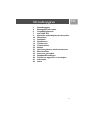 3
3
-
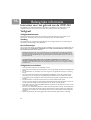 4
4
-
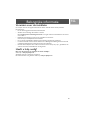 5
5
-
 6
6
-
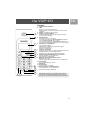 7
7
-
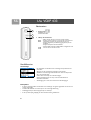 8
8
-
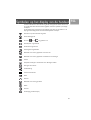 9
9
-
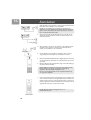 10
10
-
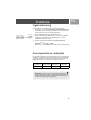 11
11
-
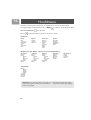 12
12
-
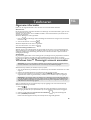 13
13
-
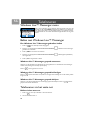 14
14
-
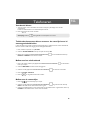 15
15
-
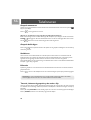 16
16
-
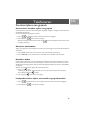 17
17
-
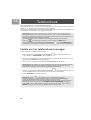 18
18
-
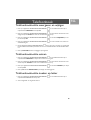 19
19
-
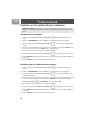 20
20
-
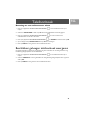 21
21
-
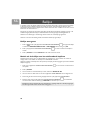 22
22
-
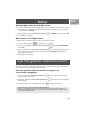 23
23
-
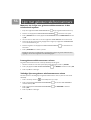 24
24
-
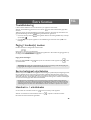 25
25
-
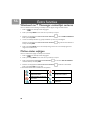 26
26
-
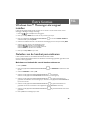 27
27
-
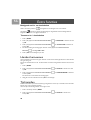 28
28
-
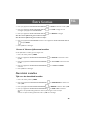 29
29
-
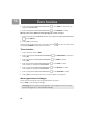 30
30
-
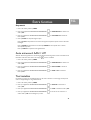 31
31
-
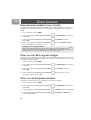 32
32
-
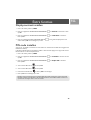 33
33
-
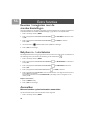 34
34
-
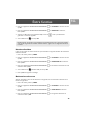 35
35
-
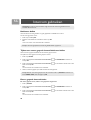 36
36
-
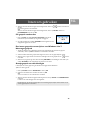 37
37
-
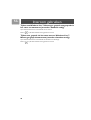 38
38
-
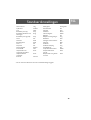 39
39
-
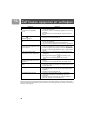 40
40
-
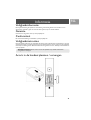 41
41
-
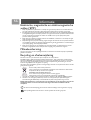 42
42
-
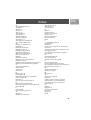 43
43
-
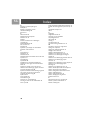 44
44
-
 45
45
-
 46
46
Philips voip 433 Handleiding
- Categorie
- Telefoons
- Type
- Handleiding
- Deze handleiding is ook geschikt voor
Gerelateerde papieren
-
Philips XL3401B/22 de handleiding
-
Philips cd 440 duo Handleiding
-
Philips VOIP4331S/01 Snelstartgids
-
Philips CD4451S/22 Handleiding
-
Philips VOIP3211S/01 Handleiding
-
Philips Dect 4450 Handleiding
-
Philips VOIP3211S/01 Snelstartgids
-
Philips XL3401B/22 de handleiding
-
Philips VOIP8410B/01 Snelstartgids
-
Philips VOIP4331S/01 Product Datasheet